在幻灯片当中,插入形状可以说是必不可少的,通常我们会在幻灯片当中插入直线,但是画过直线的朋友们都知道,直线并不好画,一画容易画斜,那么该如何在PPT当中画直线呢,今天我们就来教大家这个小技巧,具体怎么操作呢,一起来学习一下吧。

WPS画出笔直直线的方法
首先,我们单击工具栏插入下的形状,在下拉菜单下选择直线。
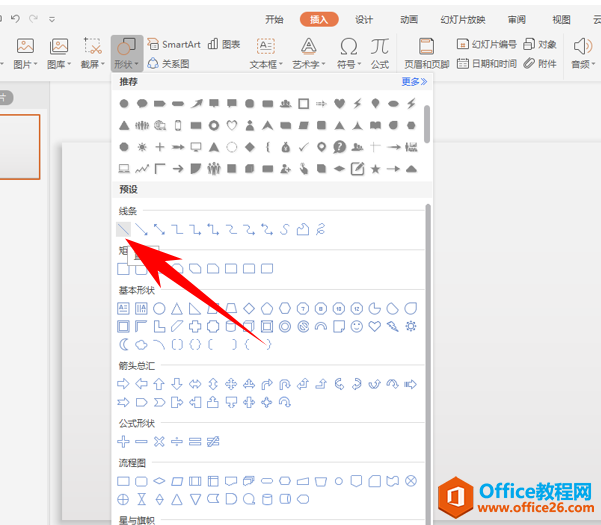
PPT快速统一格式的小技巧
经常需要在PPT当中输入各种各样的文字,当文字格式不统一时,我们为了美观通常会设置统一格式,那么如何快速的复制文档中的某一行的格式呢,今天我们就来教大家,如何在WPS演示文稿当
用鼠标画直线,画不好就容易出现下图的情况,直线变斜了。

这时候,我们只需要在用鼠标画直线之前,按住shift键,然后再画直线,这时候我们就发现,不管你怎么动鼠标,画出来的都是笔直的直线了。
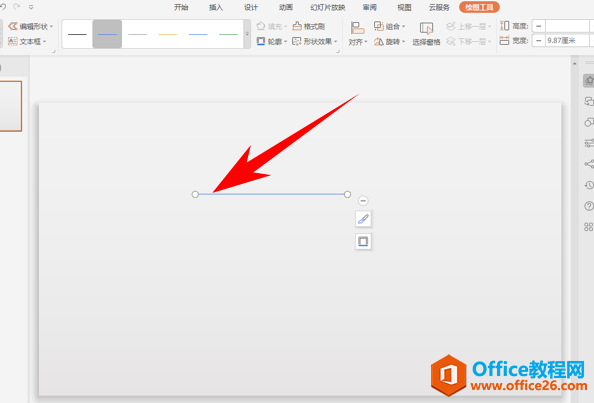
那么,在WPS演示文稿当中,画出笔直直线的方法,是不是非常简单呢,你学会了吗?
PPT 如何画出笔直直线的方法的下载地址:
PPT如何让文字段落变得更整齐
我们在利用PPT演示文稿进行日常办公时,经常需要制作各种各样的幻灯片,同时也需要在幻灯片当中输入文本,那么如何调整文本段落,让文本看起来更加协调美观呢,今天我们就来教大家,


